Comment activer un code d’accès sur une Dr. Dish CT+ ?
Si votre Dr. Dish CT+ est mise à jour vers la version 1.12 ou une version plus récente, vous pouvez désormais activer un code d’accès via votre compte TMS.
Étape 1 : Vérifiez que votre appareil est bien à la version 1.12 ou supérieure
À gauche de l’écran, sélectionnez « More », puis faites défiler la page jusqu’à « Software Version ». La version du logiciel actuellement installée s’affiche à droite.
Si votre appareil n’est pas à la version 1.12 ou supérieure, assurez-vous qu’il dispose d’une connexion Wi-Fi stable. Si vous êtes connecté au Wi-Fi, votre appareil devrait se mettre à jour automatiquement vers la dernière version disponible.
Étape 2 : Connectez-vous à votre compte TMS.
Si vous n’avez pas encore créé de compte, rendez-vous sur https://tms.drdishbasketball.com/r/account/profile pour en créer un.
Étape 3 : Activer le code d’accès
Rendez-vous sur https://tms.drdishbasketball.com/organization pour activer le code d’accès. Si votre machine est enregistrée sur votre compte, le message ci-dessous devrait s’afficher.
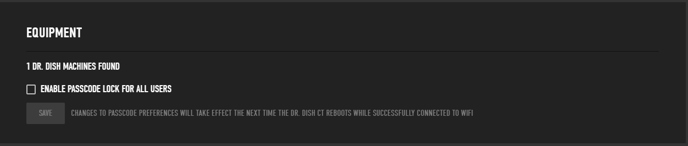
Cochez la case, cliquez sur Enregistrer et passez à l’étape suivante.
Étape 4 : Redémarrez votre appareil
Les modifications apportées au code d’accès prendront effet au prochain redémarrage du Dr. Dish, une fois connecté au Wi-Fi. Votre écran de démarrage devrait ressembler à ceci.
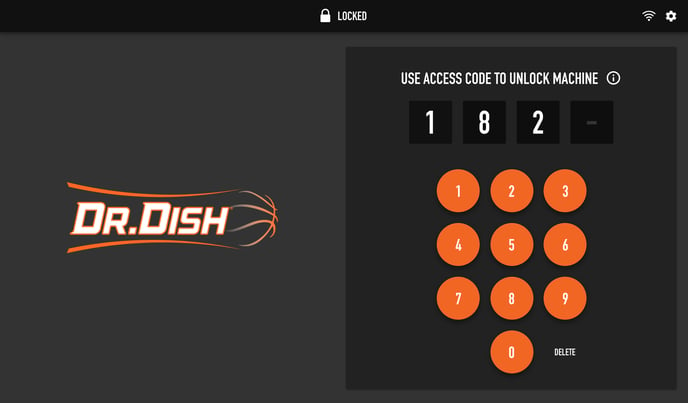
Conseils de dépannage
Si vous avez oublié votre ancien code d’accès ou si vous ne parvenez pas à vous connecter, supprimez-le temporairement, puis réactivez-le.
Pour toute assistance supplémentaire, veuillez créer une demande d’assistance ou contacter l’équipe Support au 07.81.09.87.11 !